Siempre es muy buena idea mostrar los usuarios que se han registrado en tu WordPress. Como ya he dicho anteriormente, crear una comunidad de usuarios es muy importante si quieres que tu sitio web tenga visitas. Esto es lo mismo que cuando entras a un bar y no hay nadie, ¿a qué te apetece menos quedarte? Normal, no tienes nadie con quien charlar y eso puede ser bastante aburrido. En este artículo te mostraremos cómo mostrar el número total de usuarios registrados en WordPress.
Mostrar el contador de usuarios registrados utilizando el plugin Simple Blog Stats
Lo primero que tienes que hacer es instalar y activar el plugin Simple Blog Stats. Para ello, ve a la sección Plugins del backoffice de tu WordPress y selecciona la opción de Añadir Nuevo. En la página de Añadir Nuevo Plugin, busca el plugin que queremos instalar haciendo uso del campo de búsqueda que se sitúa en la parte superior derecha de la página.
Teclea el nombre del plugin (que como te hemos indicado es «Simple Blog Stats») y presiona ENTER para iniciar la búsqueda. Si has seguido los pasos al pie de la letra, este plugin te debería aparecer como el primer resultado de la búsqueda. Instálalo y actívalo para poder utilizarlo.
Una vez lo hayas activado, ve a Ajustes > Simple Blog Stats para configurar el plugin.
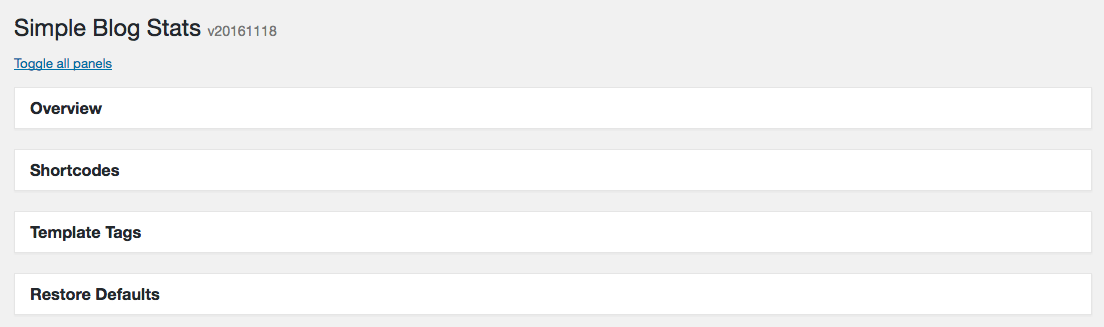
En esta página podrás ver las distintas estadísticas de tu sitio web desarrollado con WordPress. Solo debes hacer clic en la pestaña Shortcodes para expandirla, y hacer scroll hacia abajo hasta el campo que indica «number of users».

Como verás, el shortcode que hay que utilizar es [sbs_users]. Dicho shortcode está acompañado de dos campos de texto, uno delante y otro detrás. Esos campos de texto contienen el HTML que el plugin insertará antes y después del contador de usuarios registrados.
Por defecto, el shortcode mostrará por pantalla un HTML tal que así:
<span class=»sbs-count-users»>105</span>
Por lo que si queremos dar un estilo personalizado mediante una clase CSS, podríamos poner en la primera caja de texto algo como:
<span class=»mi-clase»>
Y en la segunda caja de texto tendríamos que poner algo como:
</span>
Una vez tenemos el shortcode de WordPress a nuestro gusto, solamente tendríamos que hacer clic en el botón «Save Settings» para guardar todos los cambios.
Ya solo quedaría utilizar el shortcode [sbs_users] en cualquier contenido donde lo queramos utilizar, ya sea un post, una página, un widget…
Mostrar el contador de usuarios registrados manualmente
Este método requiere que añadas código a tu sitio web desarrollado con WordPress, por lo que no es para todos los usuarios. Si no lo has hecho nunca, te recomendamos que, o bien pruebes el primer método, o bien lo hagas junto a alguien que tiene conocimientos en desarrollo web. No es algo muy complicado, pero si te equivocas en algo, puedes dejar la página inutilizada.
Antes de empezar, lo recomendable es que realices un backup (copia de seguridad) de todos los archivos que integran tu sitio web. Solo por precaución…
Una vez que hayas realizado la copia de seguridad de tu web, lo siguiente es añadir el siguiente código en el functions.php del theme que estés utilizando actualmente, o bien en el plugin específico para ello si es que tu theme lo tiene:
// Función que devuelve el contador de usuarios registrados
function wp_user_count() {
$usercount = count_users();
$result = $usercount[‘total_users’];
return $result; }
// Creamos el shortcode para mostrar los usuarios registrados
add_shortcode(‘cont_usuarios’, ‘wp_user_count’);
Este código lo que hace es crear un nuevo shortcode [cont_usuarios], el cual puedes utilizar en cualquier contenido de WordPress, al igual que el anterior shortcode del plugin, como en posts, páginas, el widget de un sidebar… lo que sea, y mostrará el número de usuarios registrados sin formatear, es decir, en texto plano.
O sea, si quieres insertar el shortcode en cualquier contenido, tendrás que agregarle el formato por ti mismo. Como por ejemplo:
<p>¡Buenas! Ya somos <strong>[cont_usuarios] usuarios registrados</strong> en nuestra web. ¡No lo dudes más y regístrate!</p>
Y así es como se vería:
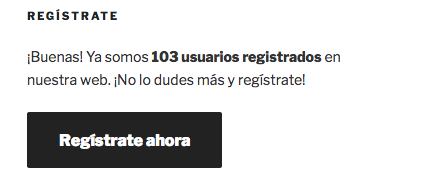
Y hasta aquí nuestro artículo sobre cómo mostrar el número de usuarios registrados en WordPress. Espero que te haya gustado y, si te ha resultado útil, no dudes en compartirlo en redes sociales.
Icono: Baboon Designs





